
Bringen Sie Ihre Präsentationen zum Strahlen: 3 kostenlose Möglichkeiten zum Konvertieren von PDF in PowerPoint

Adobe PDF und Microsoft PowerPoint sind beide nützliche Formate in ihren eigenen Bereichen. PDF wird häufig bei der Verteilung von Dokumenten über verschiedene Computerplattformen hinweg verwendet, wobei ein einheitliches Layout beibehalten wird. Es hat jedoch auch seine Grenzen bei der Durchführung von Bearbeitungen. Und ich denke, das ist der Grund, warum sich immer mehr Menschen dafür entscheiden, PDF in das PowerPoint-Format zu konvertieren, um ihnen die Möglichkeit zu geben, ihre PDF-Dateien zu bearbeiten. Wie schließe ich dann die Konvertierungsaufgabe ab? Müssen wir ein spezielles Programm kaufen, um Hilfe zu erhalten?
Sicher nicht! Es gibt viele Lösungen, mit denen Sie PDF in PPT-Folien konvertieren können, ohne Geld zu bezahlen. Im Folgenden stellen wir die Lösungen nacheinander vor. Sie können einen Vergleich anstellen und den besten auswählen.
Die Verwendung des Online-Konverters ist sehr praktisch, wenn Sie es eilig haben. Sie müssen nur eine Verbindung zu einem Netzwerk herstellen und sofort mit der Konvertierung beginnen.
1. Stellen Sie sicher, dass Ihr Computer mit einem stabilen Netzwerk verbunden ist, öffnen Sie Ihren Webbrowser und navigieren Sie zur Website des Online-PDF-zu-PowerPoint-Konverters.
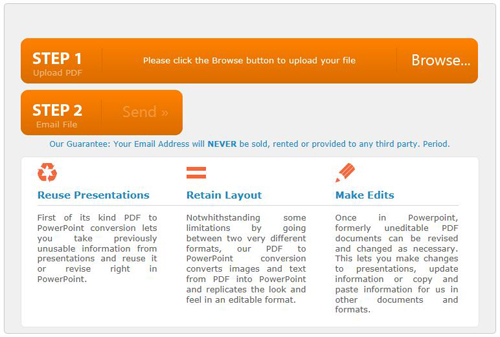
2. Klicken Sie auf der Hauptseite auf die Schaltfläche "Durchsuchen...", um die PDF-Datei hochzuladen, die Sie konvertieren möchten. Geben Sie Ihre E-Mail-Adresse in das Feld "E-Mail-Datei" ein und klicken Sie auf die Schaltfläche "Senden".
3. Nach einigen Minuten erhalten Sie einen Download-Link, über den Sie die konvertierte PowerPoint-Datei in Ihr Postfach herunterladen können.
Sie können die Konvertierung auch abschließen, indem Sie den Drag-and-Drop-Vorgang in Adobe PDF Reader verwenden. Im Folgenden erfahren Sie, wie.
1. Öffnen Sie die PDF-Datei im Adobe Reader, zeichnen Sie mit dem Werkzeug "Grafikauswahl" ein Rechteck um den Bereich, in dem Sie konvertieren möchten, und drücken Sie dann die Taste "Strg+C" auf Ihrer Tastatur.
2. Drehen Sie sich, um eine PowerPoint-Präsentation zu öffnen, und drücken Sie die Taste "Strg+V" auf Ihrer Tastatur, um die kopierte PDF-Datei in Ihre Präsentation einzufügen.
3. Passen Sie die Position der eingefügten PDF-Datei an und wiederholen Sie die Methoden, um alle Elemente der PDF-Datei zu kopieren und einzufügen, die Sie in PowerPoint konvertieren möchten.
1. Öffnen Sie die PDF-Datei auf Ihrem Computer und drücken Sie die Taste "Prt Scr" auf Ihrer Tastatur, um ein Bild von allem auf Ihrem Computerbildschirm aufzunehmen.
2. Wechseln Sie zu einer PowerPoint-Präsentation und drücken Sie die Taste "Strg+V" auf Ihrer Tastatur, um das Bild in die Präsentation einzufügen.
3. Verwenden Sie die integrierten Bildwerkzeuge in PowerPoint, um die zusätzlichen Elemente aus dem Bild zu schneiden und nur den Teil beizubehalten, den Sie benötigen. Klicken Sie dazu einfach auf die Registerkarte "Bild" und wählen Sie das Werkzeug "Zuschneiden", das wie ein schwarzes Rechteck aussieht.
Der Bedarf an PDF-Konvertierung wächst weiter. Coolmuster PDF Converter Pro ist ein professionelles Tool, mit dem Benutzer PDF-Dateien in viele andere gängige Dateiformate wie Word, ePub, Text, HTML, Bild usw. konvertieren können. Vergleichen Sie mit den oben genannten Lösungen, Coolmuster PDF Converter Pro ermöglicht es Ihnen, Ihr Ziel ohne Netzwerkanforderungen zu erreichen, und es ist aufgrund seines Batch-Konvertierungsmodus einfacher zu handhaben.

Zusammenfassend lässt sich sagen, dass PDF und PowerPoint zwar ihre eigenen Stärken und Einschränkungen haben, aber die Konvertierung von PDF in PowerPoint eine großartige Möglichkeit zum Bearbeiten und Anpassen von PDF-Dateien sein kann. Glücklicherweise gibt es viele kostenlose Lösungen, wie z. B. Online-Konverter, Adobe Reader und Druckbildschirmmethoden. Durch den Vergleich und die Auswahl der besten Option für Ihre Bedürfnisse können Sie PDF ganz einfach in PowerPoint konvertieren, ohne Geld auszugeben. Darüber hinaus können Tools wie Coolmuster PDF Converter Pro Ihnen dabei helfen, PDF-Dateien problemlos in viele andere gängige Dateiformate zu konvertieren.

 Office-Lösungen
Office-Lösungen
 Bringen Sie Ihre Präsentationen zum Strahlen: 3 kostenlose Möglichkeiten zum Konvertieren von PDF in PowerPoint
Bringen Sie Ihre Präsentationen zum Strahlen: 3 kostenlose Möglichkeiten zum Konvertieren von PDF in PowerPoint





